在Windows 10操作系统环境中,进行系统的重新安装有时是解决各种软硬件问题的有效途径之一。而实际上,在没有U盘等外部存储设备的情况下,我们仍然可以通过下载并创建Windows 10的ISO镜像文件,并利用内置的恢复驱动器功能来实现无U盘环境下的官方安装流程。以下就是详细的步骤说明
步骤一获取Windows 10 ISO镜像
首先访问微软官方网站httpswww.microsoft.comzhcnsoftwaredownloadwindows10,找到下载Windows 10选项,选择合适的版本后点击下载工具以生成或直接下载Windows 10的ISO镜像文件。
步骤二解压ISO镜像至本地磁盘
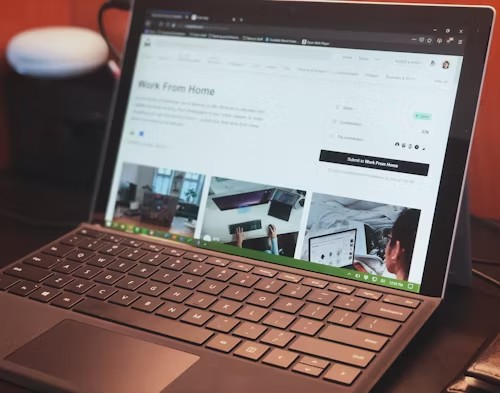
将下载好的ISO镜像文件通过虚拟光驱软件如Daemon Tools Lite或者右键菜单中的装载功能加载到计算机中,然后将其内容释放复制到非系统分区的一个单独文件夹内,例如CWin10Install.
步骤三启动更新与安全设置
打开设置应用,进入更新与安全,再点击左侧栏目的恢复。在此界面下,你会看到高级 startup的部分,点击立即重启。
步骤四进入Windows RE环境
当电脑重启后,会进入到选择一个选项屏幕,请选取疑难解答 初始化这台电脑 删除所有内容。注意此操作将会删除当前硬盘上的所有数据,因此请提前备份重要资料。
然而,如果你希望保留个人文件或是执行纯净安装而不格式化整个硬盘,则可以选择保留我的文件或仅删除我的文件。
步骤五从本地磁盘安装Windows 10
若上述方法不提供从本地硬盘安装的选择,可按ShiftF10调出命令提示符窗口。输入如下命令定位到之前存放安装文件的目录
D
CD DWin10Install 假设你的安装文件位于D盘
Setup.exe
运行setup.exe程序即可开始全新安装Windows 10的过程。
结束语
按照以上步骤,即使在没有U盘的情况下,也能顺利完成Windows 10的官方安装过程。但请注意在整个过程中要确保电源稳定且有充足的时间完成安装,同时做好数据备份工作以防意外情况发生。此外,由于每台电脑的具体配置和实际情况可能会有所不同,遇到特殊情况时还需灵活应对处理。
